Khi nói đến chất lượng hình ảnh, mọi người đều quen thuộc với độ phân giải, trong đó hình ảnh có độ phân giải cao hơn có nhiều pixel hơn và do đó thường có chất lượng cao hơn. Một thước đo khác về chất lượng hình ảnh là DPI hoặc số chấm trên inch. Trên thực tế, đây không phải là thước đo thực tế về chất lượng hình ảnh trên máy tính. Nó thực sự được thiết kế để mô tả chất lượng mong đợi cho bản in. Trong in ấn, DPI đề cập đến số lượng chấm mực có thể được đặt trong một inch, với DPI cao hơn cung cấp nhiều chi tiết hơn.
Khi độ phân giải và chi tiết DPI được kết hợp, kích thước hình ảnh mong muốn có thể được tính toán. Ví dụ: nếu một hình ảnh rộng 3000 pixel và có DPI là 300, nó được thiết kế để chiếm 10 inch không gian khi in.
Trên PC, một số hình ảnh có DPI được lưu trong siêu dữ liệu của hình ảnh. Thông thường, máy ảnh và hình ảnh được sản xuất chuyên nghiệp sẽ bao gồm siêu dữ liệu này, mặc dù một số sẽ chủ động chọn xóa siêu dữ liệu khỏi hình ảnh. DPI thường không hữu ích trực tiếp cho PC vì độ phân giải hình ảnh là tất cả những gì cần thiết. Điều này là do hình ảnh có độ phân giải đã đặt thường sẽ được hiển thị ở tỷ lệ 1: 1chiếm một pixel trên màn hình cho mỗi pixel trong hình ảnh.
Cách kiểm tra DPI của hình ảnh
Tuy nhiên, đôi khi bạn có thể muốn xem DPI của hình ảnh trong Windows 10. Để làm điều này, bạn phải tải hình ảnh xuống ổ cứng của mình. Sau khi tải xuống hình ảnh, nhấp chuột phải vào nó trong File Explorer, sau đó nhấp vào “Thuộc tính”.
 Nhấp chuột phải vào hình ảnh trong File Explorer, sau đó nhấp vào “Thuộc tính”.
Nhấp chuột phải vào hình ảnh trong File Explorer, sau đó nhấp vào “Thuộc tính”.Trong cửa sổ thuộc tính hình ảnh, chuyển sang tab “Chi tiết”. Trong tab chi tiết, cuộn xuống phần phụ “Hình ảnh” và tìm kiếm thống kê “Độ phân giải ngang” và “Độ phân giải dọc” phải có giá trị “dpi”. Xin lưu ý rằng không phải tất cả các hình ảnh sẽ bao gồm siêu dữ liệu này.
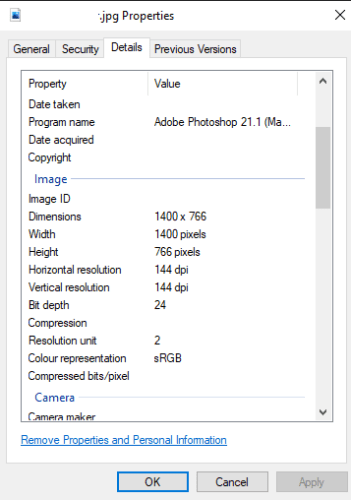 Tìm kiếm thống kê “Độ phân giải ngang” và “Độ phân giải dọc” trong tiểu mục “Hình ảnh” của tab “Chi tiết”.
Tìm kiếm thống kê “Độ phân giải ngang” và “Độ phân giải dọc” trong tiểu mục “Hình ảnh” của tab “Chi tiết”.